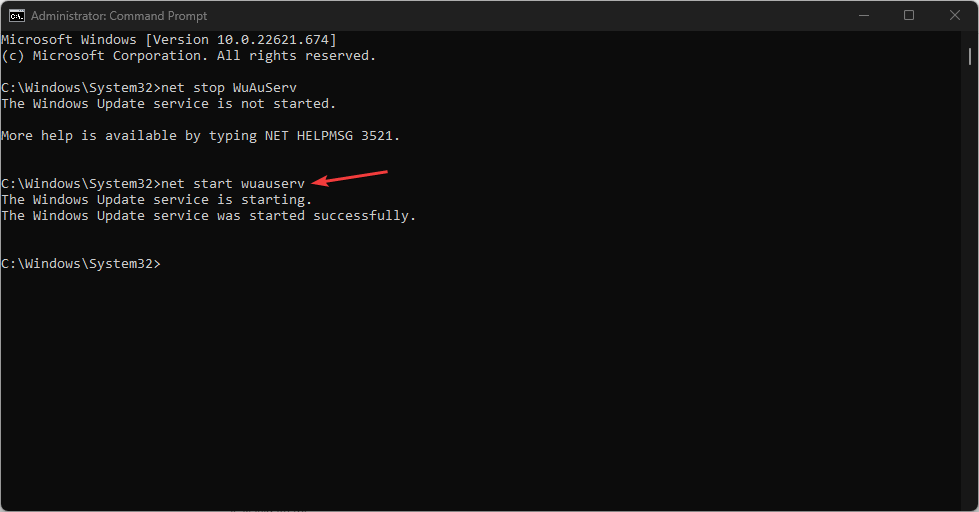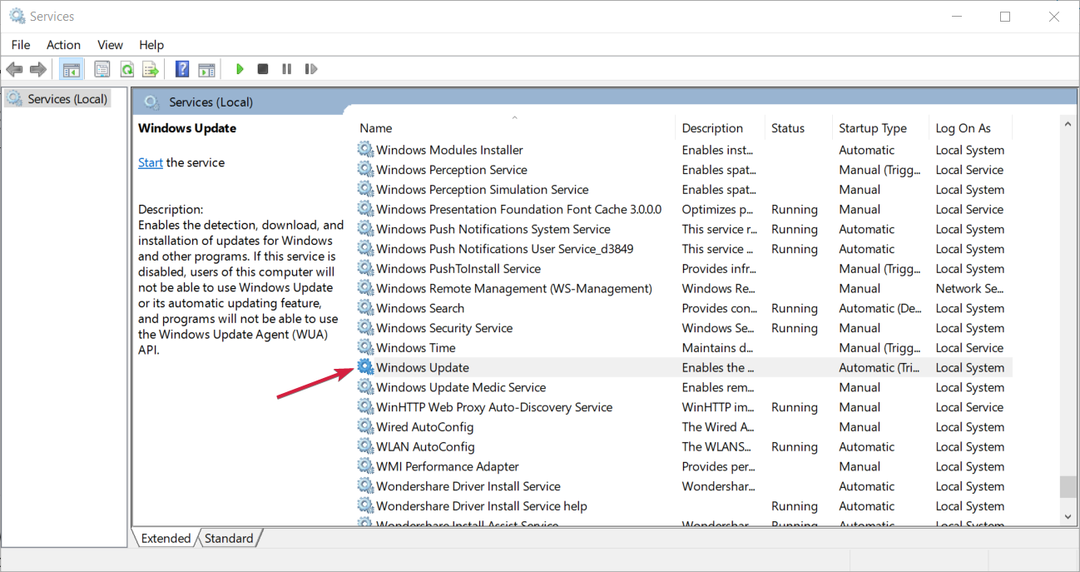XINSTALLIEREN SIE, INDEM SIE AUF DIE DOWNLOAD-DATEI KLICKEN
- Laden Sie das Restoro PC-Reparaturtool herunter das kommt mit patentierten Technologien (Patent vorhanden Hier).
- Klicken Scan starten um defekte Dateien zu finden, die die Probleme verursachen.
- Klicken Alles reparieren um Probleme zu beheben, die die Sicherheit und Leistung Ihres Computers beeinträchtigen.
- Restoro wurde heruntergeladen von 0 Leser in diesem Monat.
Es gibt zahlreiche Windows Update Fehlercodes, die Benutzer im Microsoft-Supportforum diskutiert haben. Fehler 0xc190011f ist ein weiterer dieser Fehler, der Windows 10-Updates stoppt.
In diesem Fall haben Benutzer gesagt, dass der Fehler 0xc190011f für spezifischere Build-Versionsaktualisierungen sowie Patches auftreten kann. Müssen Sie dieses Problem auch beheben? Wenn ja, sehen Sie sich diese möglichen Korrekturen für Fehler 0xc190011f an.
Wie kann ich den Windows Update-Fehler 0xc190011f beheben?
1. Öffnen Sie Ihre Windows Update-Problembehandlung
- Die Windows Update-Problembehandlung behebt nicht garantiert alle Update-Probleme, behebt jedoch einige. Um diese Problembehandlung zu öffnen, drücken Sie die Windows-Taste + S-Hotkey.
- Geben Sie das Schlüsselwort Problembehandlung in das Suchfeld ein, das sich öffnet.
- Klicken Sie auf Einstellungen beheben, um das Einstellungsfenster wie in der Abbildung direkt darunter zu öffnen.

- Klicken Sie auf Windows Update und die Führen Sie die Problembehandlung aus Taste.

- Wählen Sie dann die aus Wenden Sie diesen Fix an Option, wenn die Problembehandlung eine mögliche Lösung darstellt.
2. Führen Sie einen Systemdatei-Scan durch
- Einige Benutzer haben bestätigt, dass das Ausführen von a Systemdatei-Überprüfung Scannen behoben 0xc190011f. Drücken Sie zuerst die Tastenkombination Windows-Taste + R, um Ausführen zu öffnen.
- Typ cmd in Runs Textfeld. Drücken Sie die Tastenkombination Strg + Umschalt + Eingabe, um eine Eingabeaufforderung mit erhöhten Rechten zu öffnen.
- Klicken Ja wenn ein UAC-Dialogfenster geöffnet wird.
- Geben Sie zuerst die ein DISM.exe /Online /Cleanup-image /Restorehealth Befehl; und drücken Sie die Return-Taste.
- Geben Sie dann die ein sfc /scannen Befehl, und drücken Sie die Eingabetaste.

- Warten Sie, bis der Scan abgeschlossen ist. Starten Sie den PC neu, wenn der SFC-Scan etwas repariert.
3. Überprüfen Sie Ihr regionales Format
- Überprüfen Sie, ob das regionale Format Ihres Desktops oder Laptops mit Ihrer tatsächlichen Region übereinstimmt. Geben Sie dazu das Schlüsselwort ein Regionseinstellungen in das Feld Geben Sie hier ein, um zu suchen.
- Klicken Sie auf Regionseinstellungen, um das unten gezeigte Fenster zu öffnen.

- Wählen Sie Ihr Land in der aus Land oder Region Dropdown-Menü.
- Wählen Sie Ihre aktuelle Region auf der aus Regionales Format Dropdown-Menü, wenn es dort nicht ausgewählt ist.
4. VPN-Software deinstallieren
- Fehler 0xc190011f kann auch auf VPN/Proxy-Software wie Checkpoint VPN zurückzuführen sein. Um die VPN-Software zu deinstallieren, öffnen Sie Ausführen.
- Dann eingeben appwiz.cpl in das Feld Öffnen und klicken Sie darauf OK die zu öffnen Systemsteuerungs-Applet direkt darunter angezeigt.

- Wählen Sie dort Ihre VPN-Software aus.
- Drücke den Deinstallieren Option zum Entfernen der VPN-Software.
5. Löschen Sie den SoftwareDistribution-Ordner
Das Löschen des SoftwareDistribution-Ordners, wodurch der Windows Update-Cache effektiv gelöscht wird, kann auch den Fehler 0xc190011f beheben. Der Löschen Sie den SoftwareDistribution-Ordner post enthält alle Einzelheiten dazu, wie Sie das tun können.

6. Windows 10 zurücksetzen
- Versuchen Sie als letzten Ausweg, Windows 10 zurückzusetzen. Klicken Sie dazu auf die Taskleiste Schreibe hier um zu suchen Taste.
- Eingang zurücksetzen als Suchtastatur.
- Klicken Sie auf Diesen PC zurücksetzen, um das unten gezeigte Fenster zu öffnen.

- Drücken Sie die Loslegen Taste.
- Wähle aus Behalte meine Dateien Möglichkeit.

- Drücke den Nächste Schaltfläche, um fortzufahren, und wählen Sie dann die aus Zurücksetzen Möglichkeit.
Dies sind einige der wahrscheinlichsten Korrekturen für Fehler 0xc190011f. Einige der oben genannten Lösungen können auch ähnliche Aktualisierungsfehler beheben. Weitere Windows Update-Korrekturen finden Sie in der Windows Update-Fehlercodes Buchseite.
Haben Sie immer noch Probleme? Beheben Sie sie mit diesem Tool:
GESPONSERT
Wenn die obigen Ratschläge Ihr Problem nicht gelöst haben, können auf Ihrem PC tiefere Windows-Probleme auftreten. Wir empfehlen Herunterladen dieses PC-Reparatur-Tools (auf TrustPilot.com als „Großartig“ bewertet), um sie einfach anzusprechen. Klicken Sie nach der Installation einfach auf die Scan starten Taste und drücken Sie dann auf Alles reparieren.